Перевернутым изображение получается…
Перевернутым изображение получается…
Создаём загрузочную USB-флэшку с помощью Novicorp WinToFlash
Для создания загрузочной флешки нам понадобятся утилита Novicorp WinToFlash (можно скачать по ссылкам в конце статьи) и файлы дистрибутива Windows 7.
Установка WTF (пардон за аббревиатуру) не требуется, запускаем утилиту, дважды кликнув по WinToFlash.exe:
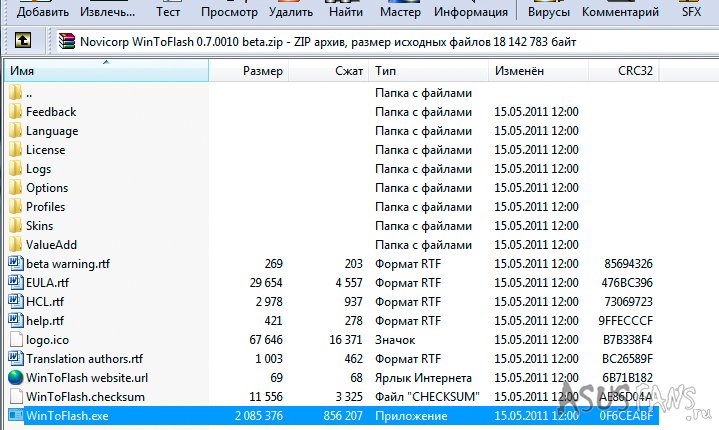
Откроется "Мастер первого запуска", на все вопросы отвечаем "Дальше" (не забывая согласиться с лицензией и насладиться рекламой бесплатной версии):
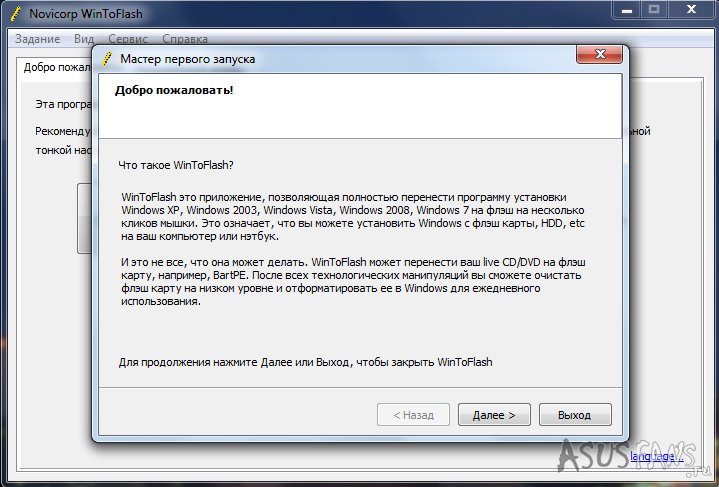
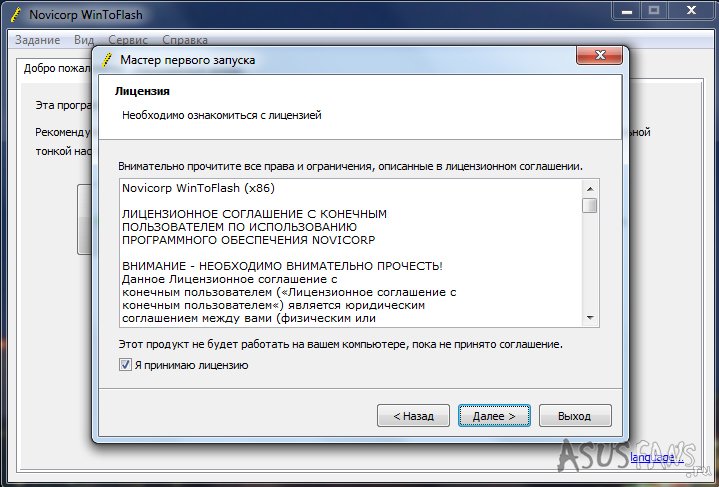
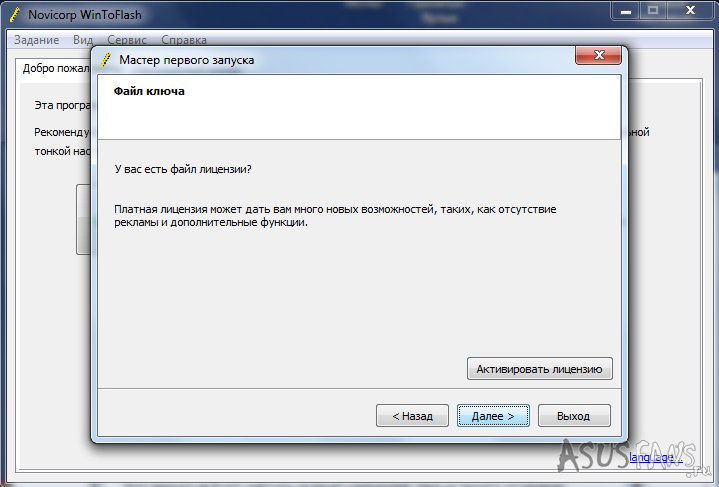
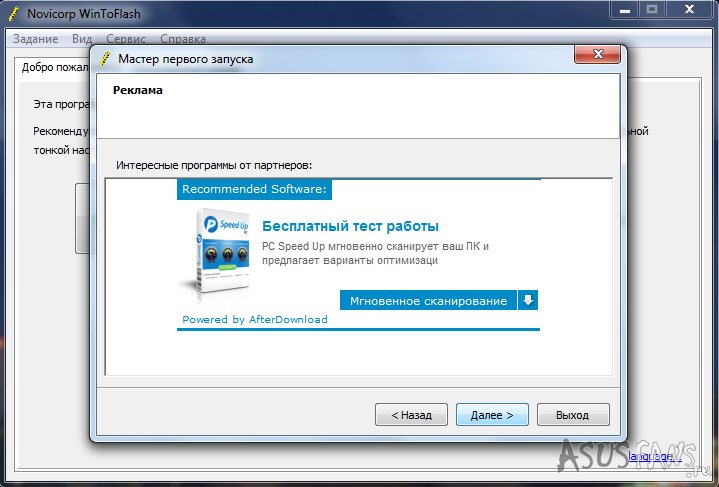
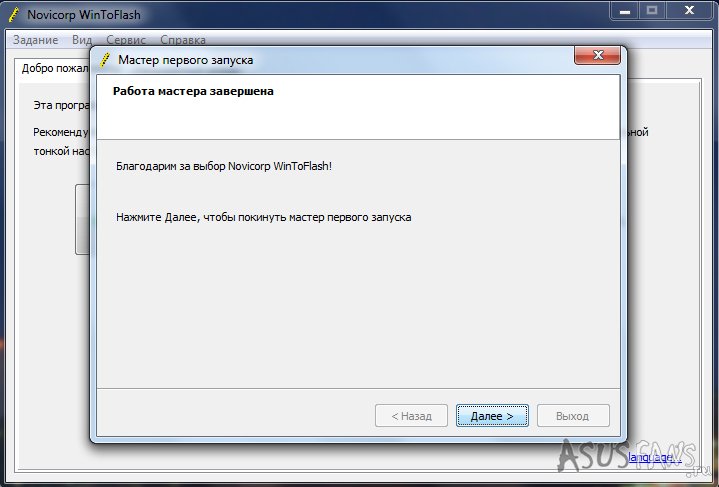
Открывается главное окно программы, нам следует выбрать вкладку "Расширенные возможности":
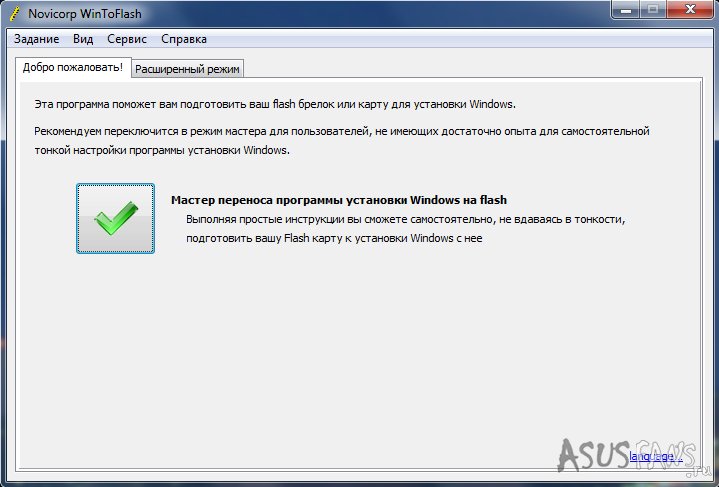
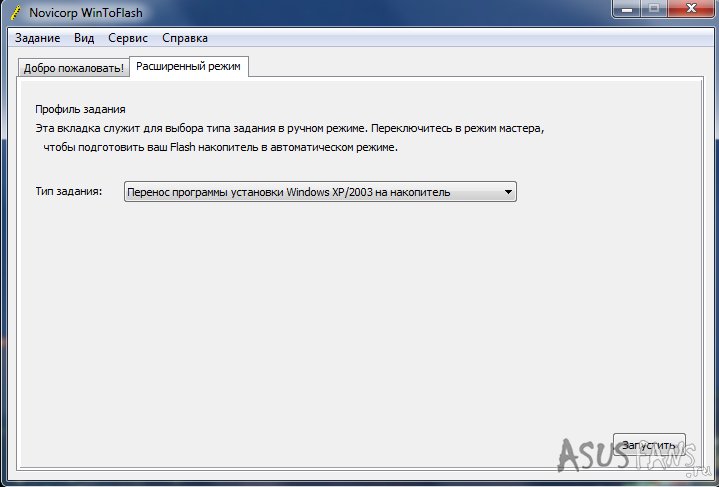
Тут у нас появляется возможность выбора из нескольких операций, которые возможно проделать с помощью этой программы, но нас интересует "Перенос программы установки Windows Vista/2008/7/8 на накопитель", после этого следует нажать "Запустить":
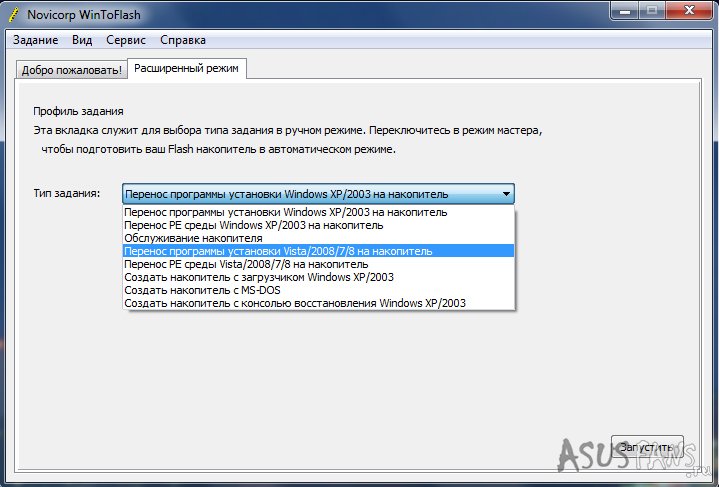
В следующем окне надо указать путь к файлам Windows 7 и к флешке (помните, что не следует указывать действующие системные файлы установленной Windows!) и подтвердить своё намерение, нажав "Запусить":
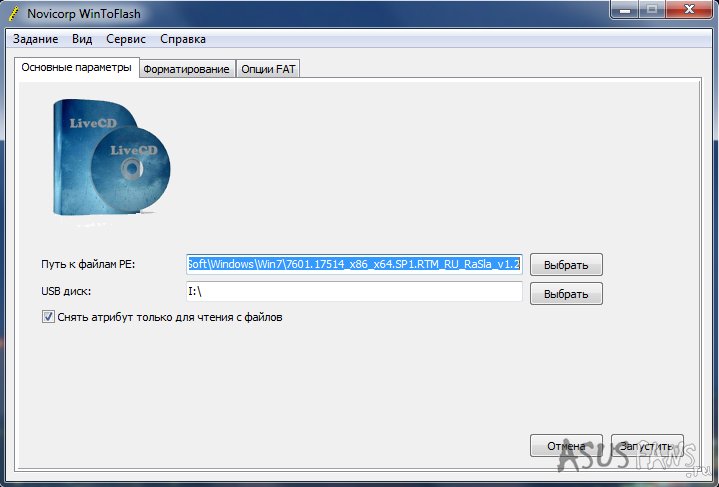
Начинается процесс переноса:
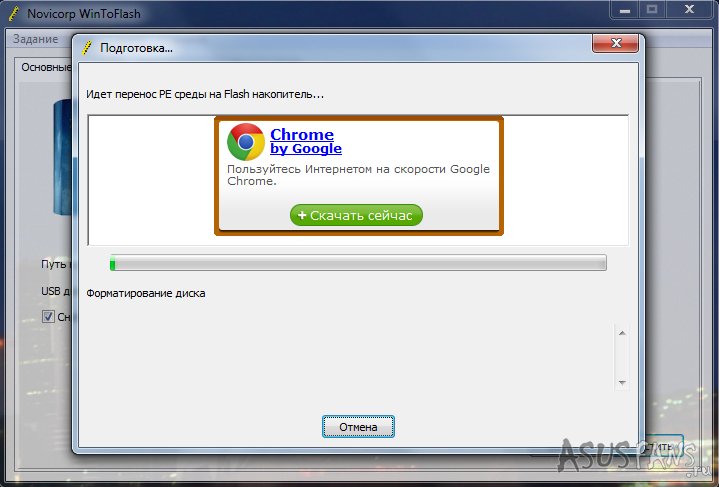
Через некоторе время этот процесс оказыватся успешно завершенным, нам остается лишь нажать на [OK]:
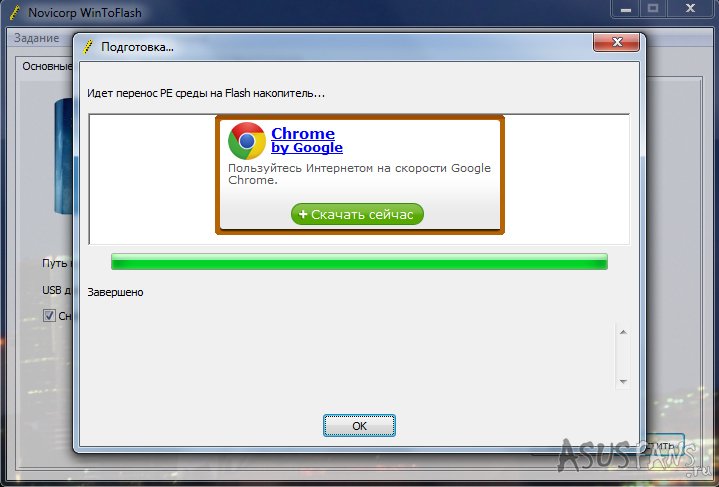
Закрываем Novicorp WinToFlash, попутно отмахнувшись от предложения купить програму, нажав [В другой раз]:
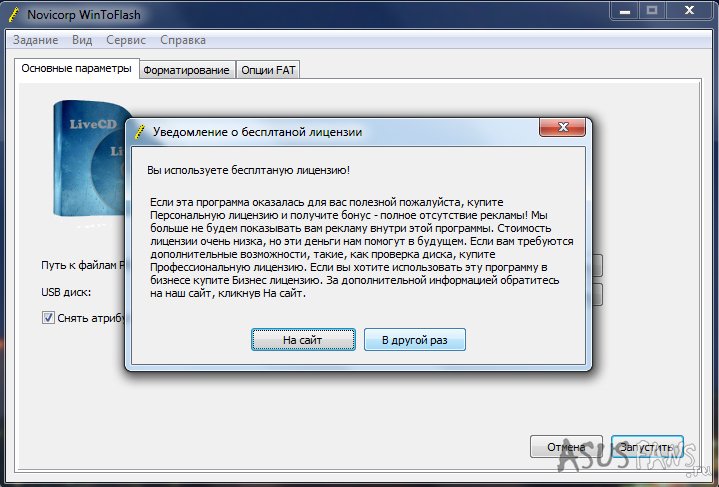
Готово. Наслаждаемся установкой Windows с USB-флешки, надеюсь, это уже все умеют ))
Скачать Novicorp WinToFlash и образ ОС Windows 7 (х86 х64) можно по следующим ссылкам:
Novicorp WinToFlash 6.84 Mb
Скачать с LetItBit
Скачать с Vip-File
Скачать с f.asusfans.ru
Войдите под своим аккаунтом ASUSfans.RU или Создайте его, чтобы получить полный доступ к нашему сайту. Регистрация даст вам возможность добавлять новости, комментировать статьи, общаться с другими пользователями и многое другое.





















